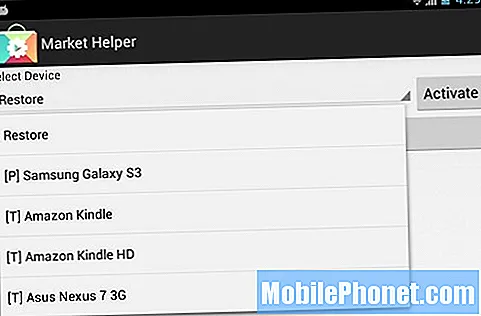Isi
Pesan kesalahan “Sayangnya, Email telah berhenti” di Samsung Galaxy S9 Anda adalah pemberitahuan yang memberi tahu Anda bahwa klien email default pada perangkat Anda telah rusak dan tidak lagi berfungsi normal. Ini mungkin karena masalah kecil dengan aplikasi atau kesalahan pada sistem. Kami belum tahu pasti apa penyebabnya untuk saat ini. Anda perlu melakukan beberapa prosedur pemecahan masalah dasar untuk menentukan masalah dan memperbaikinya.
Kesalahan sebenarnya hanyalah salah satu tanda aplikasi mogok. Gejala umum lainnya adalah saat aplikasi langsung menutup saat dibuka atau mengizinkan pemilik untuk menggunakannya selama beberapa menit sebelum ditutup. Terlepas dari apakah Anda menerima pesan kesalahan ini atau menutup paksa, solusi yang akan saya berikan kepada Anda di pos ini akan efektif. Ini bukan pertama kalinya kami mengalami masalah ini atau masalah serupa lainnya, jadi kami sudah mengetahui satu atau dua hal yang dapat membantu Anda memperbaiki masalah tersebut. Jadi, lanjutkan membaca karena artikel ini dapat membantu Anda dengan satu atau lain cara.
Sebelum melangkah lebih jauh, jika Anda menemukan posting ini karena Anda mencoba menemukan solusi untuk masalah Anda, maka coba kunjungi halaman pemecahan masalah Galaxy S9 kami karena kami telah mengatasi sebagian besar masalah yang sering dilaporkan dengan telepon. Kami telah memberikan solusi untuk beberapa masalah yang dilaporkan oleh pembaca kami, jadi cobalah untuk menemukan masalah yang serupa dengan masalah Anda dan gunakan solusi yang kami sarankan. Jika mereka tidak berhasil untuk Anda dan jika Anda membutuhkan bantuan lebih lanjut, isi kuesioner masalah Android kami dan tekan kirim.
Cara memperbaiki kesalahan "Sayangnya, Email telah berhenti" di Galaxy S9
Sering kali, masalah ini terbatas pada aplikasi saja, jadi kami harus memecahkan masalah aplikasi yang disebutkan dalam kesalahan. Setelah melakukan beberapa prosedur dan masalah berlanjut, maka kami harus memecahkan masalah firmware karena kami berurusan dengan aplikasi yang sudah terpasang sebelumnya. Namun berdasarkan pengalaman kami, masalah ini cukup mudah diperbaiki jadi jangan terlalu khawatir.
Solusi pertama: Nyalakan ulang Galaxy S9 Anda
Jika ini pertama kalinya Anda mendapatkan pesan kesalahan ini, mungkin itu hanya masalah firmware atau aplikasi kecil. Hal pertama yang harus Anda lakukan adalah me-reboot ponsel Anda untuk menyegarkan ingatannya. Jadi tekan tombol daya itu dan mulai ulang perangkat. Tetapi jika masalah berlanjut setelah reboot, coba lakukan Forced Restart yang lebih efektif daripada reboot normal karena itu menyegarkan memori ponsel Anda dengan menutup semua aplikasi yang berjalan di latar belakang serta memuat ulang semua layanan dan fungsi inti. Untuk melakukan ini, tekan dan tahan tombol volume bawah dan tombol daya secara bersamaan selama 10 detik atau lebih. Setelah melakukan ini dan masalah terus mengganggu Anda, sekarang saatnya untuk memecahkan masalah aplikasi.
Solusi kedua: Setel ulang aplikasi Email
Ini adalah solusi paling efektif untuk aplikasi yang terus mogok. Dengan mengatur ulang maksud saya untuk menghapus cache dan datanya yang akan mengembalikannya ke pengaturan defaultnya. Jika masalah disebabkan oleh beberapa cache atau file data yang rusak, maka ini harus memperbaiki masalah karena file tersebut akan diganti dengan melakukan prosedur ini:
- Dari layar Beranda, sentuh dan usap ke atas atau ke bawah untuk menampilkan semua aplikasi.
- Dari layar Beranda, navigasi: Pengaturan > Aplikasi.
- Keran Manajer Aplikasi.
- Temukan kemudian ketuk Surel.
- Keran Penyimpanan.
- Keran HAPUS CACHE.
- Keran Data dalam cache.
- Keran BERSIH.
- Nyalakan ulang ponsel Anda untuk menyegarkan ingatannya.
Pada titik ini, masalahnya mungkin sudah diperbaiki tetapi jika terus mengganggu Anda, coba lakukan prosedur selanjutnya.
Solusi ketiga: Jalankan telepon dalam mode aman dan hapus instalan aplikasi yang menyebabkan masalah
Hal penting lainnya yang perlu Anda lakukan adalah menentukan apakah masalah ini disebabkan oleh satu atau beberapa aplikasi yang Anda instal dari Play Store. Anda perlu menjalankan Galaxy S9 Anda dalam mode aman untuk menonaktifkan sementara semua aplikasi pihak ketiga. Jika aplikasi email berjalan dengan baik dalam mode ini, artinya ada aplikasi pihak ketiga yang menyebabkan masalah. Anda perlu menemukan aplikasi itu dan mencopotnya tetapi pertama-tama, begini cara Anda menjalankan perangkat dalam mode aman:
- Matikan perangkat.
- Tekan dan tahan Kekuasaan melewati layar nama model yang muncul di layar.
- Kapan SAMSUNG muncul di layar, lepaskan Kekuasaan kunci.
- Segera setelah melepaskan tombol Daya, tekan dan tahan Kecilkan volume kunci.
- Terus pegang Kecilkan volume kunci hingga perangkat selesai memulai ulang.
- Kapan Mode aman muncul di sudut kiri bawah layar, lepaskan Kecilkan volume kunci.
Setelah Anda memiliki aplikasi dalam pikiran, berikut cara Anda mencopot pemasangannya:
- Dari layar Beranda, geser ke atas di tempat kosong untuk membuka Aplikasi baki.
- Keran Pengaturan > Aplikasi.
- Ketuk aplikasi yang diinginkan dalam daftar default.
- Untuk menampilkan aplikasi prainstal, ketuk Tidak bisa > Tampilkan aplikasi sistem.
- Keran UNINSTAL > baik.
Saya tahu ini lebih mudah diucapkan daripada dilakukan, tetapi coba copot pemasangan aplikasi yang menggunakan Email terlebih dahulu, kemudian yang Anda pasang pada saat kesalahan mulai muncul.
Di sisi lain, jika kesalahan masih muncul saat dalam mode aman, maka masalahnya mungkin ada pada firmware. Coba lakukan solusi selanjutnya.
Solusi keempat: Hapus cache sistem
Firmware membuat file sementara kecil untuk membuat aplikasi dan layanan berjalan dengan lancar. Namun, file-file ini dapat dengan mudah rusak dan ketika itu terjadi, masalah kinerja seperti ini dapat terjadi. Menghapus cache sebenarnya berarti menggantinya dengan yang baru karena sistem akan membuat file baru setelah cache tersebut dihapus. Sekarang, untuk menghapus semua cache sistem sekaligus, inilah yang perlu Anda lakukan:
- Matikan perangkat.
- Tekan dan tahan Volume Naik kunci dan Bixby tombol, lalu tekan dan tahan Kekuasaan kunci.
- Saat logo Android ditampilkan, lepaskan ketiga tombol tersebut.
- Pesan 'Menginstal pembaruan sistem' akan muncul selama 30-60 detik sebelum opsi menu pemulihan sistem Android muncul.
- tekan Kecilkan volume kunci beberapa kali untuk disorot bersihkan partisi cache.
- tekan Kekuasaan kunci untuk memilih.
- tekan Kecilkan volume kunci untuk menyorot Iya, mereka dan tekan Kekuasaan kunci untuk memilih.
- Saat partisi cache wipe selesai, Mulai ulang sistem sekarang disorot.
- tekan Kekuasaan kunci untuk memulai ulang perangkat.
Jika aplikasi masih macet setelah ini, maka Anda harus melakukan Master Reset untuk memperbaikinya karena jelas sekarang, ini adalah masalah firmware meskipun itu masih kecil.
Solusi kelima: Cadangkan file Anda dan setel ulang ponsel Anda
Penyetelan ulang akan memperbaiki masalah apa pun yang terkait dengan aplikasi, tetapi kami selalu ragu untuk menyarankan solusi ini karena kerumitan yang harus Anda lalui dalam membuat cadangan file dan data penting Anda. Namun, pada titik ini, Anda tidak punya pilihan lain jadi pastikan Anda mentransfer atau menyalin data dari ponsel Anda yang tidak ingin hilang dan kemudian hapus akun Google Anda dari perangkat Anda sehingga Anda tidak akan terkunci setelahnya. reset. Setelah semuanya diatur dan siap, ikuti langkah-langkah ini untuk mengatur ulang perangkat Anda:
- Matikan perangkat.
- Tekan dan tahan Volume Naik kunci dan Bixby tombol, lalu tekan dan tahan Kekuasaan kunci.
- Saat logo Android berwarna hijau ditampilkan, lepaskan semua kunci ('Menginstal pembaruan sistem' akan muncul selama sekitar 30 - 60 detik sebelum menampilkan opsi menu pemulihan sistem Android).
- tekan Kecilkan volume beberapa kali untuk menyorot 'wipe data / factory reset'.
- tekan Kekuasaan tombol untuk memilih.
- tekan Kecilkan volume kunci hingga 'Ya - hapus semua data pengguna' disorot.
- tekan Kekuasaan tombol untuk memilih dan memulai master reset.
- Saat master reset selesai, 'Reboot system now' disorot.
- tekan Kunci kekuatan untuk memulai ulang perangkat.
Saya harap kami dapat membantu Anda dengan artikel ini. Jika Anda memiliki masalah lain yang Anda ingin kami bantu, silakan hubungi kami atau tinggalkan komentar di bawah.
Terhubung dengan kami
Kami selalu terbuka untuk masalah, pertanyaan dan saran Anda, jadi jangan ragu untuk menghubungi kami dengan mengisi formulir ini. Ini adalah layanan gratis yang kami tawarkan dan kami tidak akan menagih Anda sepeser pun untuk itu. Namun perlu diketahui bahwa kami menerima ratusan email setiap hari dan tidak mungkin bagi kami untuk menanggapi satu per satu. Tapi yakinlah kami membaca setiap pesan yang kami terima. Bagi mereka yang telah kami bantu, harap sebarkan berita ini dengan membagikan postingan kami kepada teman-teman Anda atau hanya dengan menyukai halaman Facebook dan Google+ kami atau mengikuti kami di Twitter.
Posting yang mungkin juga ingin Anda lihat:
- Galaxy S9 tidak akan mengisi daya dengan cepat, pengisian daya Adaptif Cepat berhenti berfungsi [panduan pemecahan masalah]
- Apa yang harus dilakukan dengan Samsung Galaxy S9 Anda yang tidak dapat mengisi daya lagi?
- Cara menghemat baterai di Samsung Galaxy S9 Anda (Tips Menghemat Baterai)
- Cara mencairkan Samsung Galaxy S9 yang beku (langkah mudah)
- Cara Factory Reset atau Master Reset Samsung Galaxy S9 Anda (langkah mudah)
- Bagaimana cara menghapus partisi cache pada Samsung Galaxy S9 dan apa manfaatnya?
- Apa yang harus dilakukan jika Samsung Galaxy S9 Anda tidak dikenali oleh komputer Anda? [Panduan mengatasi masalah]
- Cara memperbaiki Samsung Galaxy S9 yang terus mem-boot ulang secara acak (langkah mudah)